共享打印机脱机,小编告诉你解决共享打印机脱机问题
分类:windows7教程 发布时间:2018-03-20 08:54:24
打印机共享后使用起来非常方便,很多公司里面都会将打印机设置共享,有时访问打印机时会出现共享打印机脱机的问题,这里介绍一下共享打印机脱机的解决方法。
有朋友在公司访问共享的打印机时出现打印机脱机的问题,知道小编比较了解这方面的东西特向小编了解解决方法,考虑到还有很多的小伙伴也可能会遇到这个问题,小编把解决方法分享给大家,希望对各位有帮助。
以win7系统为例,点击“开始”打开“控制面板”。
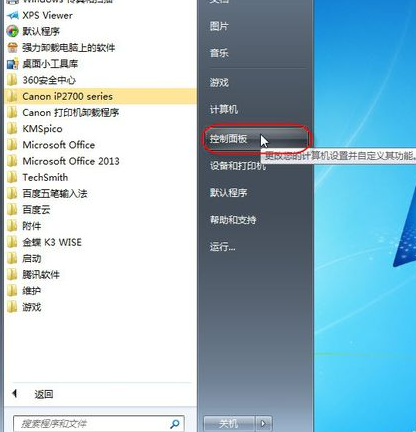
共享打印机系统软件图解1
控制面板里面打开“用户账户和家庭安全”如果看不到可以将查看方式设置为类别。
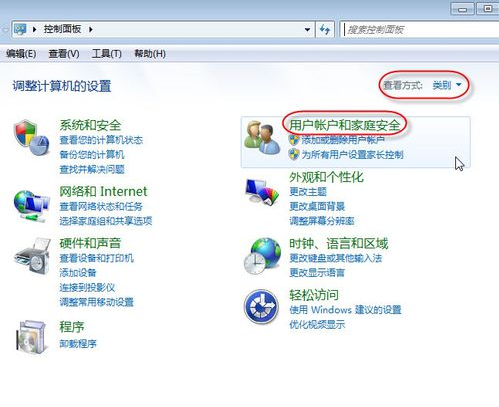
脱机系统软件图解2
在用户账户和家庭安全窗口打开“凭据管理器”
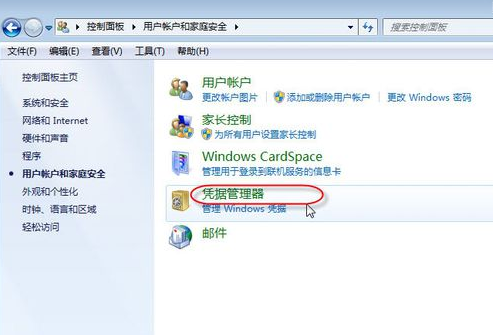
共享打印机脱机系统软件图解3
如下图凭证管理器窗口,点击“添加WINDOWS凭证”链接
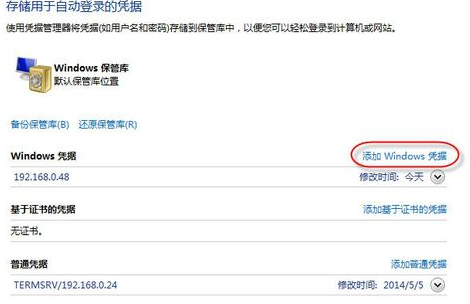
打印机系统软件图解4
输入共享了打印机的那台电脑的网络路径、电脑登录用户名和密码,然后点击确定按钮。
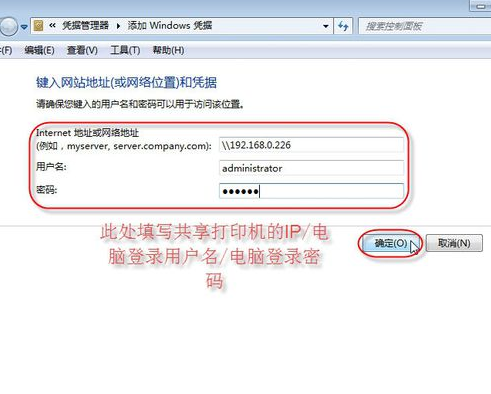
脱机系统软件图解5
设置好后再看打印机就可以看到显示就绪了,以上就是共享打印机脱机的解决方法了,有遇到这个问题的朋友可以参考上面的方法解决。更多的电脑知识可以在我们网站搜索相关的文章。






 立即下载
立即下载







 魔法猪一健重装系统win10
魔法猪一健重装系统win10
 装机吧重装系统win10
装机吧重装系统win10
 系统之家一键重装
系统之家一键重装
 小白重装win10
小白重装win10
 杜特门窗管家 v1.2.31 官方版 - 专业的门窗管理工具,提升您的家居安全
杜特门窗管家 v1.2.31 官方版 - 专业的门窗管理工具,提升您的家居安全 免费下载DreamPlan(房屋设计软件) v6.80,打造梦想家园
免费下载DreamPlan(房屋设计软件) v6.80,打造梦想家园 全新升级!门窗天使 v2021官方版,保护您的家居安全
全新升级!门窗天使 v2021官方版,保护您的家居安全 创想3D家居设计 v2.0.0全新升级版,打造您的梦想家居
创想3D家居设计 v2.0.0全新升级版,打造您的梦想家居 全新升级!三维家3D云设计软件v2.2.0,打造您的梦想家园!
全新升级!三维家3D云设计软件v2.2.0,打造您的梦想家园! 全新升级!Sweet Home 3D官方版v7.0.2,打造梦想家园的室内装潢设计软件
全新升级!Sweet Home 3D官方版v7.0.2,打造梦想家园的室内装潢设计软件 优化后的标题
优化后的标题 最新版躺平设
最新版躺平设 每平每屋设计
每平每屋设计 [pCon planne
[pCon planne Ehome室内设
Ehome室内设 家居设计软件
家居设计软件 微信公众号
微信公众号

 抖音号
抖音号

 联系我们
联系我们
 常见问题
常见问题



